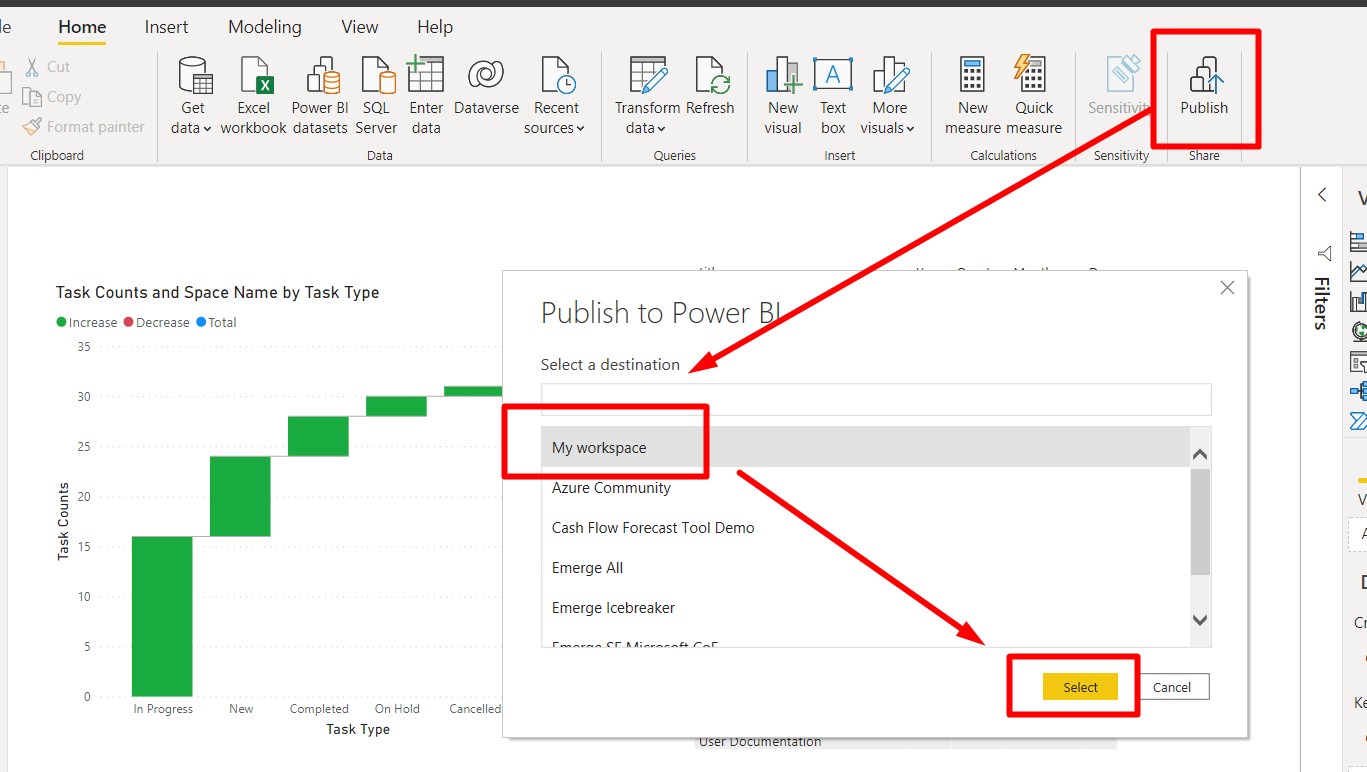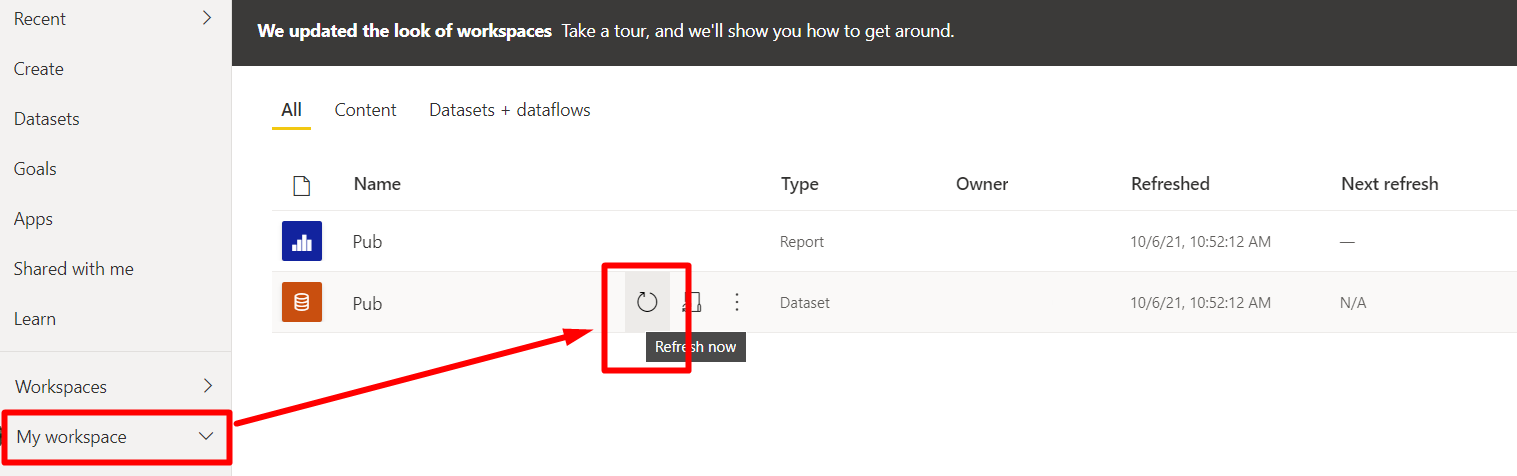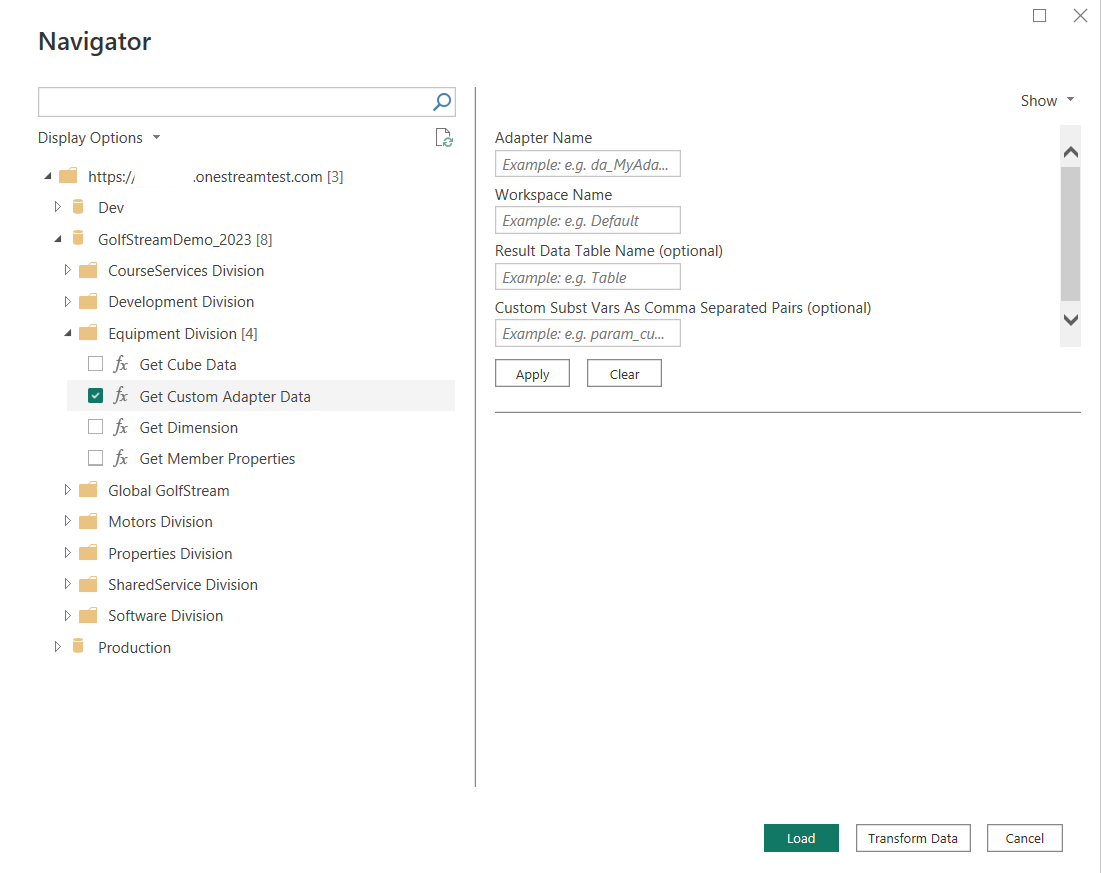OneStream (wersja beta)
Uwaga
Poniższy artykuł dotyczący łącznika jest dostarczany przez oprogramowanie OneStream, właściciela tego łącznika i członka programu certyfikacji microsoft Power Query Połączenie or. Jeśli masz pytania dotyczące zawartości tego artykułu lub zmiany, które chcesz zobaczyć w tym artykule, odwiedź witrynę internetową OneStream Software i skorzystaj z dostępnych tam kanałów pomocy technicznej.
Podsumowanie
| Element | opis |
|---|---|
| Stan wydania | (Wersja beta) |
| Produkty | Power BI (zestawy danych)Power BI (przepływy danych) Sieć szkieletowa (przepływ danych Gen2) |
| Obsługiwane typy uwierzytelniania | Konto organizacyjne |
Wymagania wstępne
Wymagana jest platforma OneStream w wersji 8.2 lub nowszej. Przed zainstalowaniem programu Microsoft Power BI Desktop istnieją wymagania systemowe do zweryfikowania.
Obsługiwane funkcje
Usługa OneStream Połączenie or umożliwia bezpieczny dostęp do aplikacji OneStream. Za pomocą łącznika można wykonywać następujące czynności:
- Uzyskiwanie dostępu do modułu i danych relacyjnych z aplikacji OneStream bezpośrednio do usługi Power BI.
- Uzyskaj dostęp do elementów członkowskich metadanych i wszystkich ich właściwości OneStream.
- Łatwe ponowne tworzenie pełnych struktur hierarchii w usłudze Power BI.
- Automatyzowanie ładowania danych do usługa Power BI.
Połączenie do usługi OneStream z programu Power BI Desktop
Pobierz dane
Otwórz program Power BI Desktop i wybierz pozycję Pobierz dane z innych źródeł.

Wpisz OneStream w polu wyszukiwania, aby znaleźć niestandardowy łącznik OneStream.
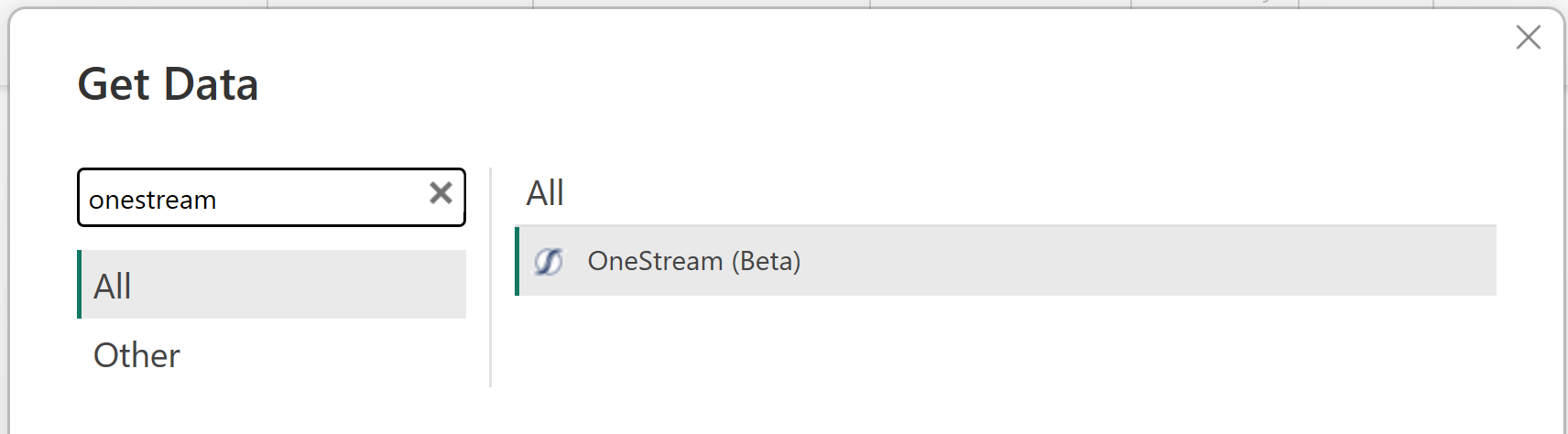
Wybierz pozycję OneStream.
Wybierz pozycję Połącz.
Konfigurowanie łącznika
Wprowadź adres URL środowiska OneStream. Upewnij się, że adres URL środowiska został wprowadzony z wiodącym https:// (jak pokazano na poniższym zrzucie ekranu). W przeciwnym razie próby połączenia nie działają prawidłowo.
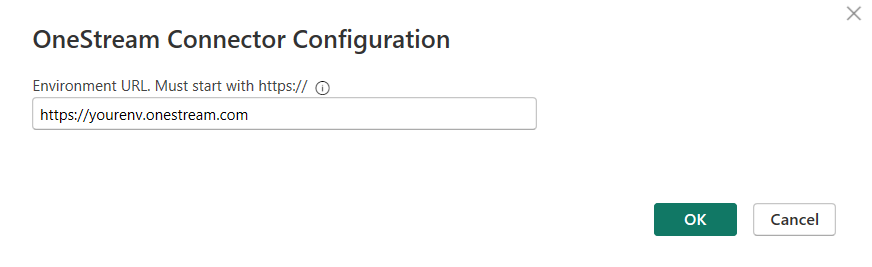
Wybierz przycisk OK.
Uwierzytelnij
Wybierz pozycję Zaloguj się , aby rozpocząć proces uwierzytelniania.
To zaznaczenie przekierowuje i otwiera serwer OneStream Identity Server w domyślnej przeglądarce na potrzeby logowania.
Zaloguj się do swojego konta OneStream.
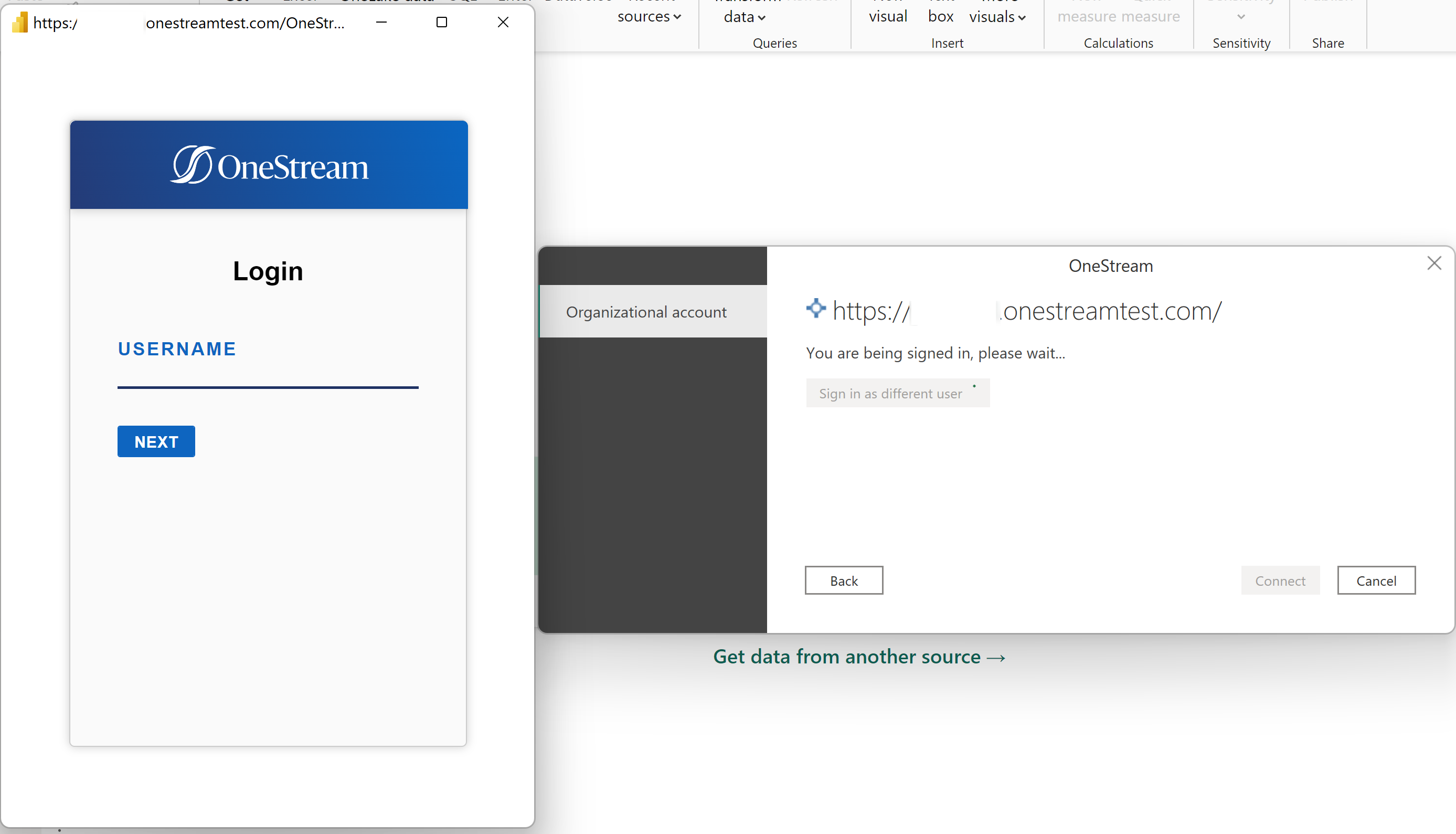
Po pomyślnym zalogowaniu wybierz pozycję Połączenie.
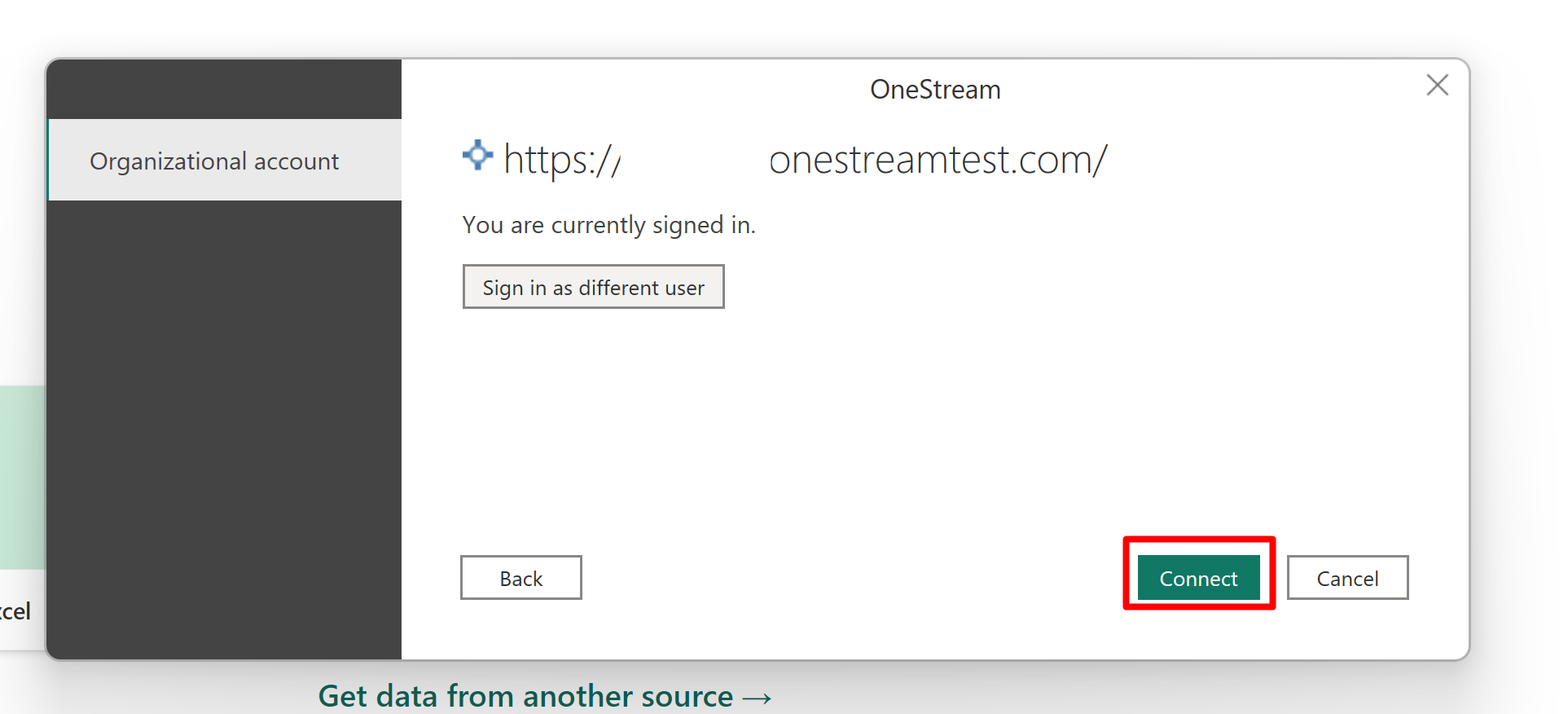
OneStream navigator (Nawigator onestream)
Po pomyślnym zalogowaniu łącznik OneStream pokazuje nawigator z 4 dostępnymi typami wywołań:
- Pobierz moduł
- Pobieranie adaptera niestandardowego
- Uzyskiwanie wymiaru
- Pobieranie właściwości elementu członkowskiego
Zapoznaj się z najlepszymi rozwiązaniami , jeśli potrzebujesz pomocy przy konfigurowaniu funkcji.
Po wybraniu funkcji, której chcesz użyć, postępuj zgodnie z instrukcjami, aby załadować dane.
Ładowanie danych
Na podstawie wymagań podaj wartości dla danej funkcji. W razie potrzeby możesz przełączyć parametry tylko na wymagane lub użyć ich wszystkich. Usługa Power BI wyświetla podgląd danych dla tabeli, która zostanie zwrócona.
Po podaniu parametrów załaduj lub przekształć dane.
- Wybierz pozycję Załaduj , aby załadować tabelę do wewnętrznego modelu danych programu Power BI Desktop.
- Wybierz pozycję Przekształć dane , aby wprowadzić zmiany w tabeli przed załadowaniem ich do wewnętrznego modelu danych programu Power BI Desktop. Przekształcanie danych uruchamia edytor Power Query w nowym oknie z reprezentatywnym widokiem tabeli.
Jeśli musisz załadować dodatkowe tabele, powtórz poprzednie kroki wybierania funkcji, podając wartości i ładując lub przekształcając tabelę.
Po załadowaniu elementu do modelu danych programu Power BI Desktop możesz tworzyć relacje między tabelami, a także tworzyć raporty.
Szczegóły dotyczące łącznika niestandardowego usługi OneStream
Łącznik OneStream pobiera dane z wystąpienia usługi OneStream przy użyciu interfejsów API usługi Representational State Transfer (REST).
Łącznik OneStream wykonuje wszystkie wywołania interfejsów API w granicach uprawnień bieżącego zalogowanego użytkownika, dlatego stosując zabezpieczenia zdefiniowane dla użytkownika w usłudze OneStream.
Uwaga
Łącznik używa tylko zakresów READ w imieniu użytkownika raportu usługi Power BI do wykonywania wszystkich operacji. Łącznik OneStream nie może wykonać żadnej operacji aktualizacji.
Łącznik OneStream ma ograniczenie do 2 milionów wierszy na wywołanie. Wykonanie zapytania w tym limicie powoduje wystąpienie błędu.
Publikowanie raportów usługi Power BI w usłudze Power BI
Wybierz przycisk Publikuj w programie Power BI Desktop, aby opublikować dane, raporty i model danych w usługa Power BI opartym na chmurze.
Wybierz odpowiedni obszar roboczy usługi Power BI i wybierz pozycję Wybierz.
Po pomyślnej publikacji zostanie wyświetlony komunikat "Powodzenie" z linkiem umożliwiającym przejście do usługi Power BI.
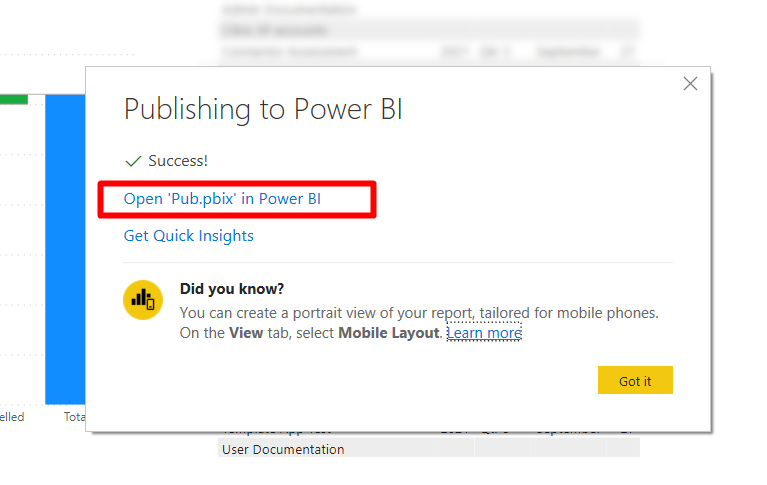
Wybierz link, aby wyświetlić wszystkie raporty z programu Power BI Desktop w usługa Power BI, a także utworzyć pulpity nawigacyjne w usługa Power BI.
Najlepsze rozwiązania i pomoc dotycząca funkcji
Ogólne sprawdzone metody postępowania
Załaduj tylko niezbędne ziarno danych. Oznacza to, że jeśli potrzebujesz tylko zagregowanych danych na poziomie miesiąca, nie ładuj danych na poziomie dziennym. Mniejszy model, tym bardziej wydajny jest zawsze.
Ogranicz liczbę wprowadzania przekształceń. Tym bardziej komplikujesz zapytanie, tym większe jest prawdopodobieństwo niepowodzenia zapytania.
Skorzystaj z logiki finansowej usługi OneStream i widoków modułów/kart danych, aby utworzyć tabele, które są następnie ładowane do usługi Power BI.
Przykład: konsolidacje obejmują jednostkę nadrzędną, która przyjmuje tylko 40% wartości jednej z jednostek podrzędnych. Upewnij się, że ta logika jest wykonywana w usłudze OneStream, a karta danych jest ładowana w usłudze Power BI, która ma już wypełnione wartości.
Próba replikowania logiki w usłudze Power BI byłaby niezwykle nieefektywna i lepiej wykonana w systemie źródłowym.
Pobieranie modułu
Ta funkcja pobiera dane z modułu OneStream.
- Wszystkie parametry można określić za pomocą skryptu elementu członkowskiego OneStream (na przykład 2023.Base dla czasu), z wyjątkiem widoku i waluty, które wymagają jednego elementu członkowskiego.
- Waluta odnosi się do wymiaru konsolidacji w OneStream, więc można na przykład użyć wartości Local lub Aggregate.
Pobieranie adaptera niestandardowego
- Określ nazwę obszaru roboczego i karty (obowiązkowe parametry).
- Nazwa tabeli i parametry są opcjonalne.
- Zapoznaj się z skonfigurowaną kartą pulpitu nawigacyjnego wewnątrz usługi OneStream, aby upewnić się, że wstawiasz odpowiednie wartości.
Pobieranie wymiarów i pobieranie właściwości składowych
- Określ typ wymiaru OneStream, który chcesz pobrać.
- Określ typ scenariusza. Użyj opcji Domyślne lub Wszystkie, aby użyć wybranych wymiarów domyślnych modułu i pobrać właściwości domyślne.
- Opisy dołączania można ustawić na wartość Prawda lub Fałsz.